当前位置:主页 > 雨林木风Win11文章资讯 > >Win11系统无法安装打印机提示打印处理器不存在怎么解决?
Win11系统无法安装打印机提示打印处理器不存在怎么解决?
时间:2020-02-14 作者:雨林木风win11系统 来源: www.ylmfwin110.net
win11系统无法安装打印机提示打印处理器不存在怎么解决?针对此故障问题,我们一起阅读下文教程内容吧。
方法一:
首先查看Winprint.dll文件是否存在;
32位系统在:C:/Windows/system32/spool/prtprocs/win32x86目录中;
64位系统路径:C:/Windows/system32/spool/prtprocs/X64目录中;
如果Winprint.dll文件丢失,可以在网上下载一个和自己系统相对应的版本覆盖进去。如下图所示:
64位系统路径:C:/Windows/system32/spool/prtprocs/X64目录中;
如果Winprint.dll文件丢失,可以在网上下载一个和自己系统相对应的版本覆盖进去。如下图所示:

解决方法二:
1.用“Win+R”快捷键打开运行窗口,然后输入regedit 点确定进入注册表编辑器。
2.依次打开HKEY_LOCAL_MACHINE/SYSTEM/CurrentControlSet/Control/Print /Environments/Windows NT x86/Print Processors/winprint。如果Winprint不存在,空白处单击右键新建项,命名为winprint。然后在winprint项下新建字符串,名称改为 driver 数值数据修改为 winprint.dll。再重新启动电脑。如下图所示:
2.依次打开HKEY_LOCAL_MACHINE/SYSTEM/CurrentControlSet/Control/Print /Environments/Windows NT x86/Print Processors/winprint。如果Winprint不存在,空白处单击右键新建项,命名为winprint。然后在winprint项下新建字符串,名称改为 driver 数值数据修改为 winprint.dll。再重新启动电脑。如下图所示:
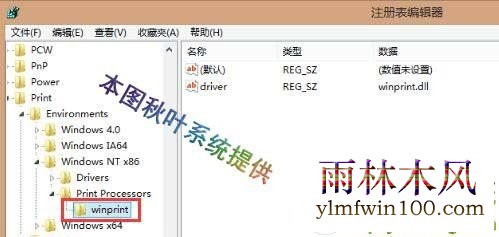
以上就是关于win11系统无法安装打印机提示打印处理器不存在怎么解决的方法,有需要的用户们可以参照上面的方法步骤来进行操作吧,希望本教程对大家有所帮助!
相关文章
- 绿茶系统 Ghost XP SP3 装机优化版 V2015.01
- 深度·完美 Ghost XP SP3 经典珍藏版 V2015.01
- 电脑公司 GHOST XP SP3 装机版 2016V09
- 番茄花园 Ghost XP SP3 海量驱动装机版 v2014.11
- 中关村 GHOST XP SP3 官方快速装机版 V2015.09
- 深度技术 GHOST XP SP3 优化装机版 2016年09月
- 绿茶系统 GHOST XP SP3 安全装机版 V2016.04
- 老毛桃 GHOST XP SP3 标准装机版 2016.05
- 番茄花园 Ghost XP SP3 海量驱动装机版 v2014.08
- 新萝卜家园 Ghost XP SP3 极速装机版 2015.02
雨林木风win11系统
- 1雨林木风Ghost Win11 x64位 春节版 V2017 (
- 2雨林木风Ghost Win11 (64位) 安全专业版 V2
- 3雨林木风Ghost Win11 32位装机版镜像V2018.
- 4雨林木风Ghost Win11 x64位 稳定增强版2016
- 5雨林木风Win11 通用装机版 2020.06(32位)
- 6雨林木风Ghost Win11 x64 官方稳定版2018年
- 7雨林木风Ghost Win11 32位 装机稳定版V2017
- 8雨林木风Ghost Win11 64位官方企业版2016.1
- 9雨林木风 Ghost Win11 64位 装机安全版 201
- 10雨林木风Ghost Win11x86 最新专业版 v2019
雨林木风系统下载榜
 雨林木风Ghost Win11 (64位) 元旦贺岁版V2017(绝对激活)
雨林木风Ghost Win11 (64位) 元旦贺岁版V2017(绝对激活)  雨林木风Ghost Win11 32位 通用装机版 2020.12
雨林木风Ghost Win11 32位 通用装机版 2020.12  雨林木风 GHOST WIN11 X32 稳定装机版 2015.06
雨林木风 GHOST WIN11 X32 稳定装机版 2015.06  雨林木风 Win11 x86(1803专业版)v2018.08
雨林木风 Win11 x86(1803专业版)v2018.08  雨林木风Ghost Win11 (X32) 经典旗舰版v2017年02月(激活版)
雨林木风Ghost Win11 (X32) 经典旗舰版v2017年02月(激活版)  雨林木风 Ghost Win11 32位 快速装机版 2015年12月
雨林木风 Ghost Win11 32位 快速装机版 2015年12月  雨林木风Ghost Win11 (X32) 多驱动装机版v2017.02(完美激活)
雨林木风Ghost Win11 (X32) 多驱动装机版v2017.02(完美激活) 


 湘公网安备 43072502000308号
湘公网安备 43072502000308号